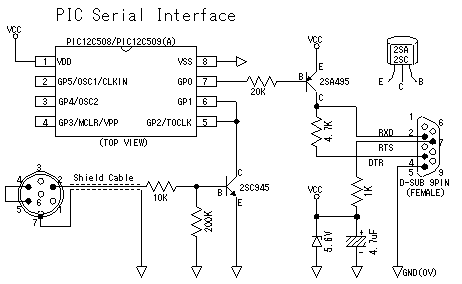
FMS2.0β7用PICインターフェース
FMSユーザーのみなさんでWindows2000を使われている方は、プロポを繋ぐ方法が無くFMS2.0β7での対応を期待されていると思いますが、β7でもプリンターポートに繋ぐのは出来ないようです。β7では新たにCOMポートを使ったシリアルインターフェースが追加され、Windows2000の場合はこちらを使う事になります。但し、トランジスタ1個の簡単なインターフェース回路とはいかず、PICというマイクロコントローラを使って、PPM信号をRS-232Cのシリアル信号に変換する必要があります。具体的には、以下の回路図のようなインターフェースになります。逆三角マークのGND(0V)はそれぞれ接続して下さい。また、丸印のVCC(5V)もそれぞれ接続して下さい。この回路はRS-232Cの信号線からツェナーダイオードを使って電圧を落として、電源として使っています。FMSが起動する前、RS-232Cのコネクタにさしただけでは電源が入りません。FMSが起動して、RS-232Cの信号を読み込みにいって初めて電源が入ります。PICへのプログラミングはこちらのファイル(FMS_PIC.zip)を参照して下さい。
FMS_PIC.zip:
/firmware/sources/*.* <--- firmwareのソースファイル
/firmware/12C508.HEX <--- (A) firmwareのPIC12C508用バイナリファイル
/firmware/12C509A.HEX <--- (B) firmwareのPIC12C509A用バイナリファイル
/firmware.new/sources/*.* <--- firmware.newのソースファイル
/firmware.new/12C508.HEX <--- (C) firmware.newのPIC12C508用バイナリファイル
/firmware.new/12C509A.HEX <--- (D) firmware.newのPIC12C509A用バイナリファイル
ファイル(A)と(B)の内容は同じです。
ファイル(C)と(D)の内容は同じです。
市販または自作のPICライターを使って、12C508.hex又は12C509A.hexファイルをプログラムします。firmwareのファイルとfirmware.newのファイルはデータの転送方法が違うだけで、どちらでも動きます。プログラム時の注意事項として、12C508.hex/12C509A.hex何れのプログラムもMCLR端子OFFの設定になっていて、一度プログラムしてしまうとMCLR端子によるリセットが効かなくなります。従って、PICライターで書き込んだプログラムを読み出す場合、MCLR端子で同期をとって読み出す仕様になっていると、同期が取れず正常なデータが読み出せません。データを読み出す場合にもVpp電圧がかかっているので最悪の場合、読み出すだけのつもりがデータを書き換えてしまいますので注意して下さい。電源のON/OFF機能のあるPICライターを使って、パワーオンリセットで同期をとれば、MCLR端子OFFでもデータを読み出す事が出来ます。以下の石島さんのHPが参考になると思います。
石島さんのホームページ
自作に自信のない方は、下記HPにて購入可能です。RS-232C版の他に、USB版もあります。
モスキートモス・ラボラトリ
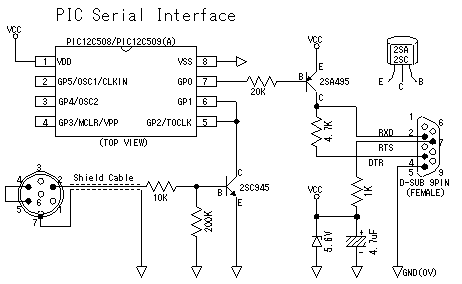
注:それほど難しい回路ではありませんが、誤配線によるパソコンの故障(破壊)の可能性も無いわけではありません。チャレンジする方は、あくまでも自己責任でお願いします。
[パーツリスト]
|
項目
|
品名
|
個数
|
備考
|
| IC | PIC12C509(A) |
1
|
PICマイクロコントローラ |
| トランジスタ | 2SA495 |
1
|
PNPトランジスタ(2SA733,933,1015,1029,1096) |
| 2SC945 |
1
|
NPNトランジスタ(2SC372,458,829,1740,1815) | |
| 抵抗 | 1KΩ |
1
|
|
| 4.7KΩ |
1
|
||
| 10KΩ |
1
|
||
| 20KΩ |
1
|
||
| 200KΩ |
1
|
||
| コンデンサ | 4.7μF |
1
|
電解コンデンサ(35V以上) |
| ダイオード | 5.6V |
1
|
ツェナーダイオード |
| コネクタ | DIN6pinコネクタ |
1
|
オス |
| D−SUB9pinコネクタ |
1
|
メス |

D−SUB9ピンコネクタ


この小さな基板の中にインターフェース回路が全て入っています。

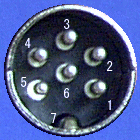
プロポ側コネクタの写真です。間違えないように番号を付けておきましたので、回路図と合わせて見て下さい。
パソコン側のシリアルインターフェースの設定は、次のようにします。
コントロールパネルを開く→システムをダブルクリック→ハードウェアを選択→デバイスマネージャをクリック→ポートの横の+をクリック→使用する通信ポート(COM1又はCOM2)をダブルクリック→ポートの設定をクリック すると以下の画面が出ますので、
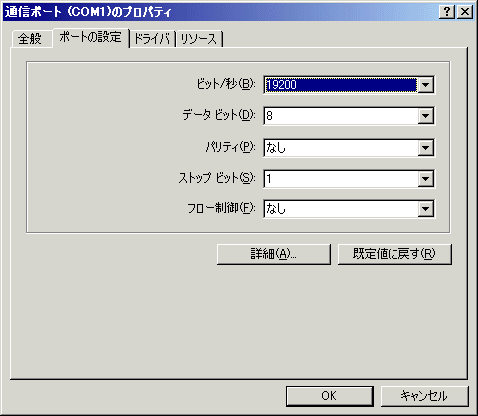
19200bps,8ビット,パリティなし,1ストップビット,フロー制御なしの設定にしてOKをクリックします。
FMS側のコントローラの設定は次のようにします。
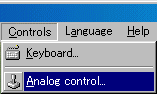
Controls→Analog control...をクリックします。
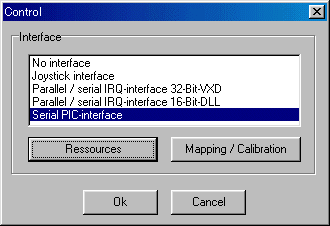
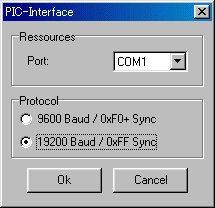
Serial PIC-interfaceを選択して、Ressourcesをクリックします。ポートを選択し、Protocolは19200 Baud / 0xFF
Syncを選択します。
Mapping / Calibrationをクリックし、キャリブレーション及びプロポに合わせてマッピングを行います。
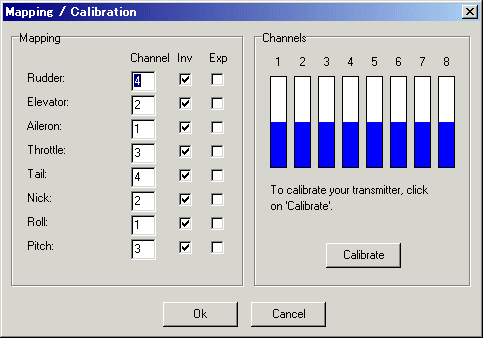
後は、思う存分FMSを楽しんで下さい。